使用CATIA绘制斜齿轮直齿轮的画法教程精品文档Word文档格式.docx
《使用CATIA绘制斜齿轮直齿轮的画法教程精品文档Word文档格式.docx》由会员分享,可在线阅读,更多相关《使用CATIA绘制斜齿轮直齿轮的画法教程精品文档Word文档格式.docx(14页珍藏版)》请在冰豆网上搜索。
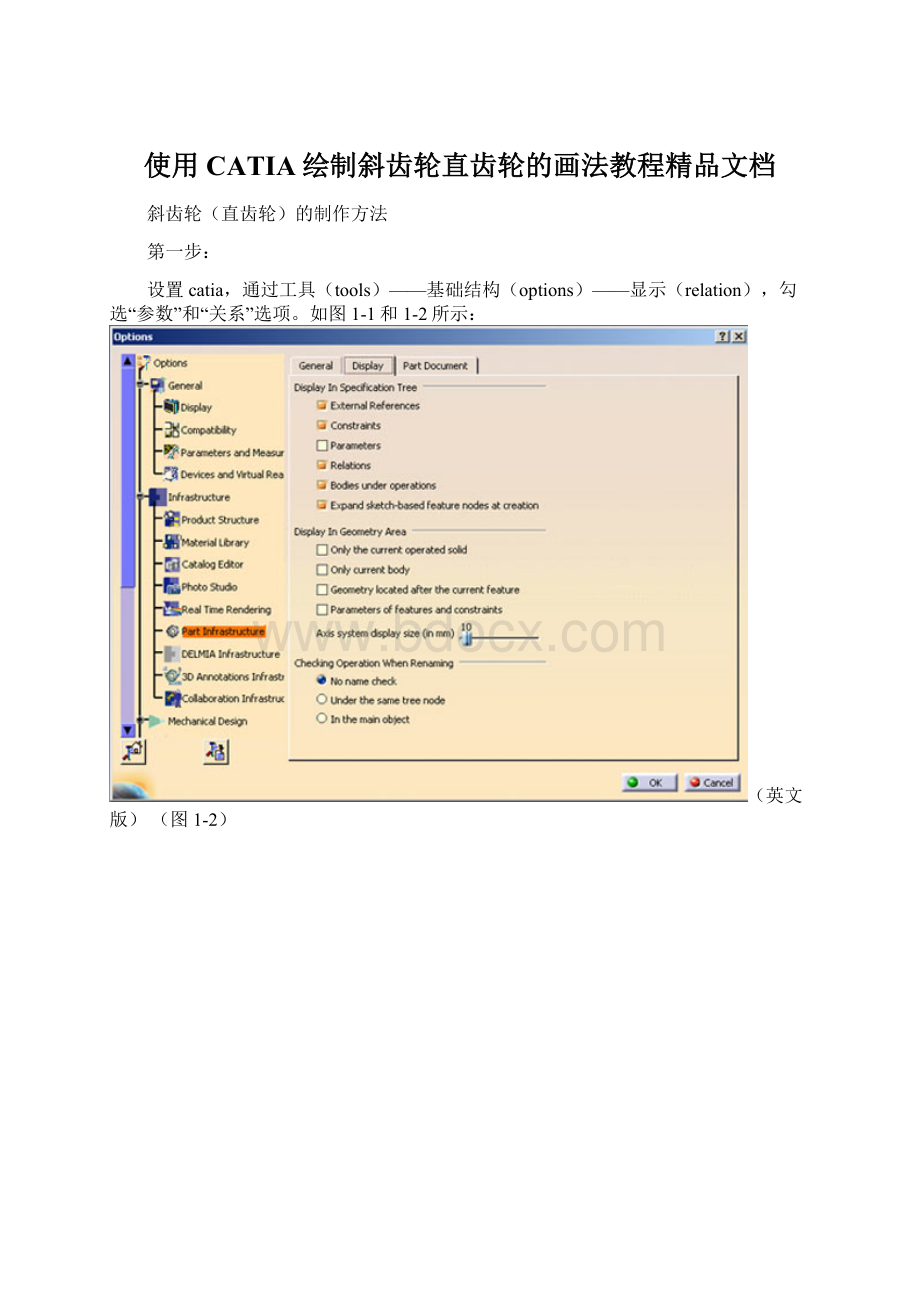
对齿轮的各项参数进行输入。
参考:
斜齿圆柱齿轮中有如下参数及参数关系,不涉及法向参数
齿数Z20整数
模数m4实数
压力角a20deg角度
齿顶圆半径
rk=r+m长度
分度圆半径
r=m*z/2长度
基圆半径
rb=r*cosa长度
齿根圆半径
rf=r-1.25*m长度
螺旋角
beta角度
齿厚
depth长度
单击界面中的“知识工程”中的“f(x)”,如图3-1所示,进入参数输入界面,如图3-2所示。
(图3-1)
输入参数具体步骤:
(齿数(整数)、模数(实数)、压力角(角度)、齿厚(长度)螺旋角(角度)五个是需要数值的,其他值由公式计算。
下面以齿数z为例。
)如图3-2
(1)选择参数类型,为整数;
(2)点击左侧“新类型参数”;
(必须先选择参数类型)
(3)输入参数名称z;
(4)输入参数值20;
(5)同样方法输入模数和压力角;
(注意更改参数类型)
(图3-2)
其他四个参数(rk、rf、r和rb)只需执行前三步即可,无需输入数值,可由稍后添加的公式得出;
公式的编辑步骤(以rk为例):
(5)单击右侧的“添加公式”或是双击参数rk,将会出现“公式编辑器”窗口,如图3-3所示,在黑色框内输入公式:
r+m。
单击“确定”,即完成对“rk”的公式的编辑,其值变为“44mm”。
其他三个参数的公式也如此。
最终应为图3-2所示。
(图3-3)
此时打开特征树的“关系”,将会发现四个公式,如图3-4所示。
(图3-4)
第四步:
建立一组X,Y,关于参数t的函数,方程为:
x=rb*sin(t*PI*1rad)-rb*t*PI*cos(t*PI*1rad)
y=(rb*cos(t*PI*1rad))+((rb*t*PI)*sin(t*PI*1rad))
(1)单击“知识工程”中从左向右第四个图标右下角的三角,如图4-1所示,选中fog按钮,然后出现“法线曲线编辑器”窗口,将“发现曲线的名称”改为x(以便以后使用),如图4-2所示,然后单击“确定”。
(图4-1)(图4-2)
(2)出现“规则编辑器”窗口,在右侧将参数类型改为“长度”,单击“新类型参数”,将“形式参数”改为“x”,再将参数类型改为“实数”,单击“新类型参数”,将“形式参数”改为“t”,在左边的编辑栏输入公式:
x=rb*sin(t*PI*1rad)-rb*t*PI*cos(t*PI*1rad),如图4-3所示。
然后单击“确定”。
同理,建立一个关于“y”的函数。
最终在特征树的“关系”中看到如图4-4所示。
(图4-3)
(图4-4)
第五步:
在xy平面画一个点,坐标为(0,0),以此点为圆心在xy平面上建立齿根圆。
(1)建立“点”,单击图5-1,“1”处图标,出现“点定义”,将X,Y,Z坐标都设置为0,单击“确定”。
点创建完成。
(2)单击“圆命令”,如图5-1,“2”处所示。
(图5-1)
出现“圆定义”窗口,如图5-2所示,中心选择刚才创建的点1,支持面选择XY平面,在“圆限制”中选择“全圆”。
(图5-2)
半径,右键选择“编辑公式”,在右侧的“全部的成员”中双击rf(齿根圆),单击“确定”。
同理,建立齿顶圆(rk)和分度圆(r)。
如图5-3所示。
(图5-3)
第六步:
画齿廓,在xy平面上作点。
“点类型”选择“平面上”,平面选择XY平面,坐标H右键——编辑公式,
在中间的“参数的成员”中选取最后一个“Law”——双击右侧“Law的成员”中的“关系X”——单击左侧“词典”中的“法则曲线”——双击右侧“Law-Evaluate(实数);
实数”——在上面的框中括号中输入“0.1”,单击“确定”(要是出现其他窗口单击是即可);
坐标V的建立方法同坐标H。
(注意要选择“关系y”)
然后再绘制几个点,比如选择t=0.1,,0.15,0.2,0.25,0.3,0.35,0.4时的几个点。
(四个,五个都可以)如图6-1所示。
(图6-1)
然后再用空间曲线连接各点:
(1)选择“样条线”,如图5-1,“3”处。
分别点选六个点连成一条空间曲线。
然后再将这个曲线向内侧延伸,单击“操作”工作条中的“外插延伸”命令,如图6-2所示,(图6-2)
在“外插延伸定义”窗口中,“边界”选择最内侧的点,“外插延伸的”选择这条曲线,单击“确定”。
(2)单击图5-1,“2”处的右下角的三角,选择“圆角”命令,分别点选“外插延伸.1”和圆1。
注意点选的位置,如图6-3所示,同时注意圆角的位置,若果不是此图位置,请单击“下一个解法”,直至到此图所示。
(图6-3)
半径,可以使用默认的“1mm”,也可以右键——在框中输入“0.38*m”,这是直齿轮的经验公式。
(3)剪切。
单击图6-2中的第二个图标的右下角的三角,选择“修剪”命令,分别点选点选“外插延伸”和刚刚创建的圆角。
注意点选的位置,如图6-4所示,(图6-4)(图6-5)
(4)然后找到分度圆和外插延伸的交点。
单击“线框”工具条的“相交”命令,如图6-5所示,然后点选分度圆和外插延伸,确定得到交点。
(5)再创建一个平面,单击“线框”工具条的“平面”命令,“平面类型”选择“通过点和直线”,点选择刚才创建的点,直线选择Z轴,确定。
(6)再创建一个平面,新平面与yz平面成一夹角,此次“平面类型”选择“与平面成一角度或垂直”,旋转轴选择Z轴,参考选择刚才创建的平面;
角度,右键——编辑公式——在框中输入公式“-360deg/4/z”,确定,再次确定,既得“平面2”。
(7)对称出齿轮另一侧。
单击“操作”工具条的第五个图标的右下角的三角,选择“对称”命令,在“对称定义”窗口的“元素”框内选取“剪切1”,“参考”选取“平面2”,确定即可。
(8)修剪出齿轮的形状。
单击“修剪”命令,将“模式”改为“段”,然后依次点选外插延伸曲线和它的对称出来的曲线,最后点选齿顶圆,点选位置如图6-6所示1、2、3,
(图6-6)
在单击“修剪”命令,修剪齿根圆,如图6-6所示4、5、6。
最后隐藏分度圆。
最终为如图6-7所示。
(图6-7)
第七步:
做出另一端面的轮廓线。
(1)使用平移工具,创建轮廓线。
“元素”选择“剪切3”或是齿轮轮廓,“方向”选择Z轴;
距离,右键——输入公式“depth”(就是齿厚),确定,再次确定;
(2)使用旋转工具(与平移在一个里)。
“元素”选择“平移1”,“轴线”选择Z轴;
角度,右键——输入公式“depth*tan(beta)/rk*57.3deg”,确定。
如图7-1所示。
(图7-1)
第八步:
(1)创建齿根圆,方法如上,不再赘述。
(2)过圆心做一条直线。
点1选择圆心;
点2,右键——创建点——在“点定义中的”“平面”选择YZ平面——坐标H选择“0”——坐标V右键——编辑公式——输入公式“depth”,确定,再次确定。
(3)使用扫描工具创建齿坯。
在“曲面”工具条中单击“扫掠”命令,在“扫掠曲面定义”窗口中的“轮廓”选择刚才建立的齿根圆,“引导曲线”选择刚才建立的直线,确定。
结果如图8-1所示。
(图8-1)
(4)使用多截面曲面生成齿轮轮廓。
在“曲面”工具条中单击“多截面曲面”命令,然后点选“剪切3”或是最初的齿轮轮廓——单击闭合点1——点选“旋转1”——单击闭合点2.注意两个闭合点的选择一定要在齿形曲面上位置相对应,如图8-2所示。
(图8-2)
第九步:
生成实体的齿轮
(1)进入零件设计模块。
开始——机械设计——零件设计。
(2)使用封闭曲面工具生成实体。
在“基于曲面特征”的工具条中选择“封闭曲面”的命令,然后选择“扫掠1”,确定。
同理,将单一的齿轮生成实体。
如图9-1所示。
(图9-1)
(3)使用环形矩阵生成剩余的齿轮齿。
在“特征变换”工具条中选择“环形矩阵”命令,在“定义圆形矩阵”中的“实例”右键——编辑公式——输入公式“z”;
角度右键——编辑公式——输入公式“360deg/z”,确定;
“参考元素”选择Z轴;
“对象”选择“封闭曲面2”或是单一的齿轮齿(其实这个地方使用默认也可以),确定。
如图9-2所示。
(图9-2)
现在斜齿轮就已经生成了,最后只需要修改相应的一些参数,就能够直接生成所需要的齿轮了。
只要把beta的值改为0deg就可以生成直齿圆柱齿轮了。